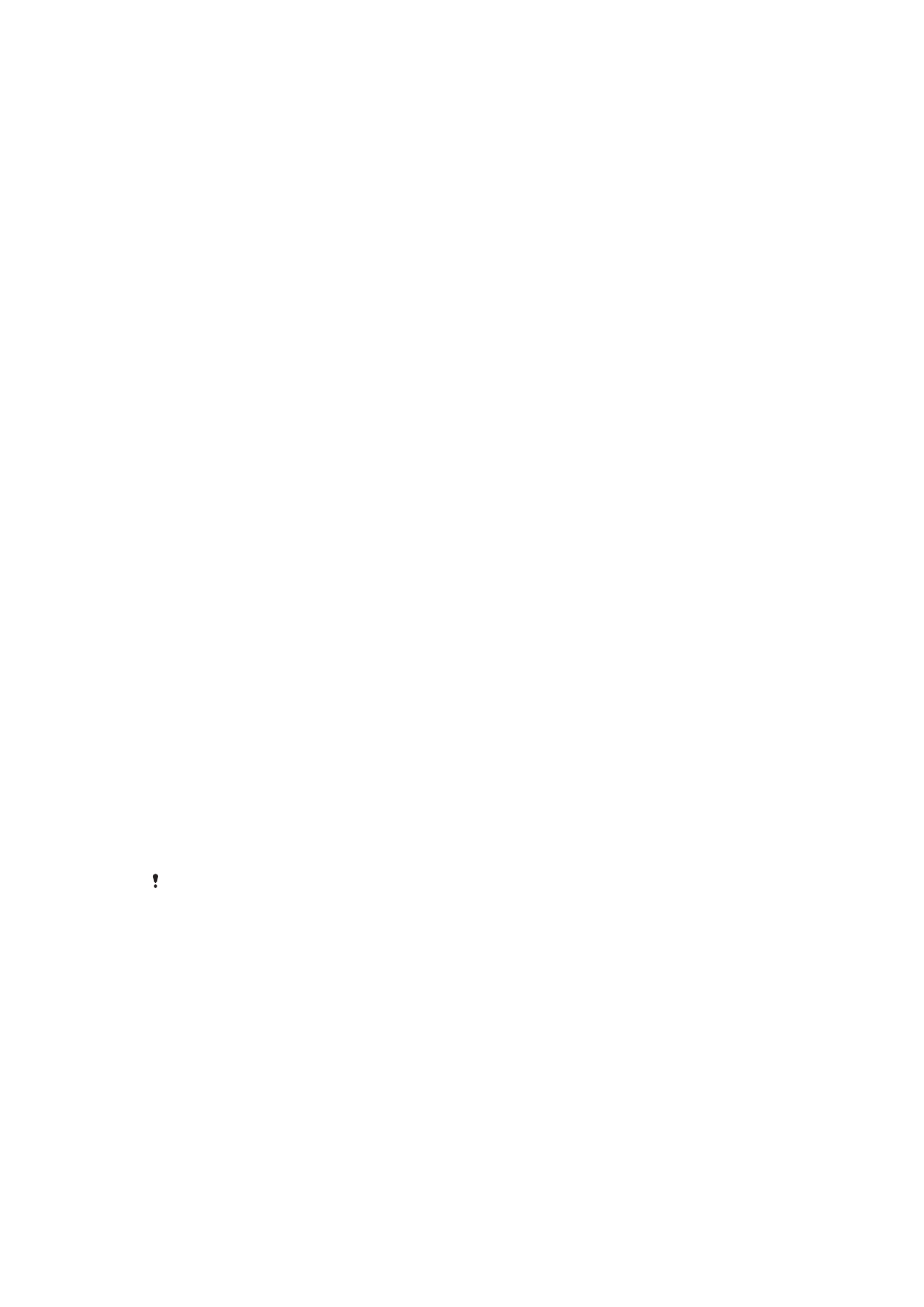
Bloqueo de pantalla
en la
página 12.
•
Añadir una cuenta de Google™ para impedir que otras personas utilicen el dispositivo si
se lo roban o se eliminan los datos del mismo. Para obtener más información, consulte
¿Por qué se necesita una cuenta de Google™?
en la página 11.
•
Active "Protección mediante my Xperia" o el servicio web Gestor de dispositivos
Android™. Al utilizar uno de estos servicios, podrá ubicar, bloquear o borrar de forma
remota un dispositivo perdido. Para obtener más información, consulte
Búsqueda de un
dispositivo perdido
en la página 19.
Verificación de la propiedad del dispositivo
Protección del
restablecimiento a
datos de fábrica
Debe desbloquear la pantalla antes de poder realizar un restablecimiento a datos
de fábrica.
Protección mediante
my Xperia
Si restablece el dispositivo de forma remota mediante este servicio, deberá
introducir el nombre de usuario y la contraseña de la cuenta de Google™ asociada
al dispositivo. El dispositivo debe conectarse a Internet antes de que el proceso de
configuración finalice. En caso contrario, no podrá utilizar el dispositivo después del
restablecimiento.
Administrador de
dispositivos Android™
Si restablece el dispositivo de forma remota mediante este servicio, deberá
introducir el nombre de usuario y la contraseña de una cuenta de Google™. El
dispositivo debe conectarse a Internet antes de que el proceso de configuración
finalice. En caso contrario, no podrá utilizar el dispositivo después del
restablecimiento.
Reparación de software Si utiliza el software Xperia™ Companion para realizar una reparación de software,
se le pedirá que introduzca el nombre de usuario y la contraseña de la cuenta de
Google™ cuando inicie el dispositivo después de finalizar la reparación.
Para el Administrador de dispositivos Android™, es necesario introducir la información de una
cuenta de Google™. Puede introducir la información de cualquier cuenta de Google™ que
haya configurado en el dispositivo. Si no puede proporcionar la información de cuenta
relevante durante el proceso de configuración, no podrá usar el dispositivo de ninguna forma.
Bloqueo de pantalla
Hay varias formas de bloquear la pantalla. A continuación se muestra el nivel de
seguridad de cada tipo de bloqueo, en orden creciente de protección.
•
Pasar el dedo: sin protección, pero tendrá un acceso rápido a la pantalla de inicio.
•
Patrón: dibuje un patrón sencillo con el dedo para desbloquear el dispositivo.
•
PIN: introduzca un PIN numérico de al menos cuatro dígitos para desbloquear el
dispositivo.
12
Esta es una versión para Internet de esta publicación. © Imprimir sólo para uso privado.
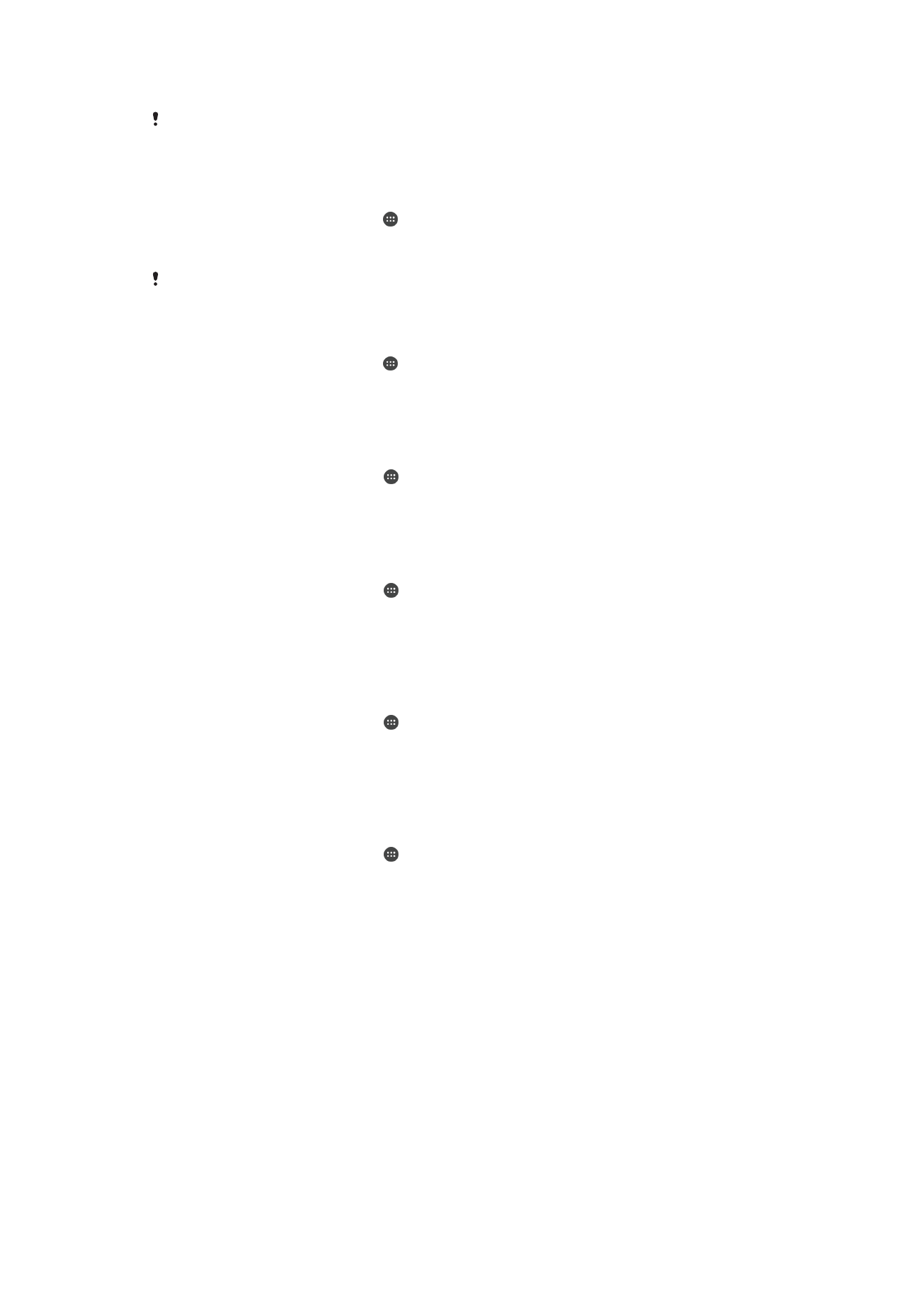
•
Contraseña: introduzca una contraseña alfanumérica para desbloquear el dispositivo.
Es muy importante que recuerde su patrón de desbloqueo de pantalla, el PIN o la contraseña.
Si olvida esta información, quizá no sea posible restaurar datos importantes como los
contactos y los mensajes.
Para crear un patrón de bloqueo de pantalla
1
En la pantalla de inicio, puntee .
2
Busque y puntee
Ajustes > Seguridad > Bloqueo de pantalla > Patrón.
3
Siga las instrucciones del dispositivo.
Si el patrón de bloqueo se rechaza cinco veces seguidas cuando intenta desbloquear el
dispositivo, debe esperar 30 segundos y después volver a intentarlo.
Para cambiar el tipo de bloqueo de pantalla
1
En la pantalla de inicio, puntee .
2
Busque y puntee
Ajustes > Seguridad > Bloqueo de pantalla.
3
Siga las instrucciones en el dispositivo y seleccione otro tipo de bloqueo de
pantalla.
Para cambiar el patrón de bloqueo de pantalla
1
En la Pantalla de inicio, puntee .
2
Busque y puntee
Ajustes > Seguridad > Bloqueo de pantalla.
3
Dibuje el patrón de desbloqueo de la pantalla.
4
Puntee
Patrón y siga las instrucciones del dispositivo.
Para crear un PIN de bloqueo de pantalla
1
En la Pantalla de inicio, puntee .
2
Busque y puntee
Ajustes > Seguridad > Bloqueo de pantalla > PIN.
3
Introduzca un PIN numérico y puntee
Continuar.
4
Introduzca el PIN de nuevo, confírmelo y después puntee
Aceptar.
5
Siga las instrucciones del dispositivo.
Para crear una contraseña de bloqueo de pantalla
1
En la Pantalla de inicio, puntee .
2
Busque y puntee
Ajustes > Seguridad > Bloqueo de pantalla > Contraseña.
3
Introduzca una contraseña y, a continuación, puntee
Continuar.
4
Introduzca la contraseña de nuevo, confírmela y después puntee
Aceptar.
5
Siga las instrucciones del dispositivo.
Para activar la función de desbloqueo mediante deslizamiento del dedo
1
En la Pantalla de inicio, puntee .
2
Busque y puntee
Ajustes > Seguridad > Bloqueo de pantalla.
3
Dibuje el patrón de desbloqueo de la pantalla, o introduzca el PIN o la contraseña
si alguno de estos tipos de bloqueo de pantalla está habilitado.
4
Puntee
Pasar el dedo y, a continuación, puntee Sí, eliminar si se le solicita.
Restablecimiento de una pantalla de bloqueo olvidada
Si ha olvidado el PIN, la contraseña o el patrón de la pantalla de bloqueo, es posible que
pueda restablecerla mediante el servicio Protección por my Xperia. No se perderá ningún
contenido del dispositivo una vez que se haya realizado un restablecimiento de la
pantalla de bloqueo mediante el servicio Protección por my Xperia.
Para activar el servicio Protección por my Xperia, consulte
Búsqueda de un dispositivo
perdido
en la página 19.
13
Esta es una versión para Internet de esta publicación. © Imprimir sólo para uso privado.
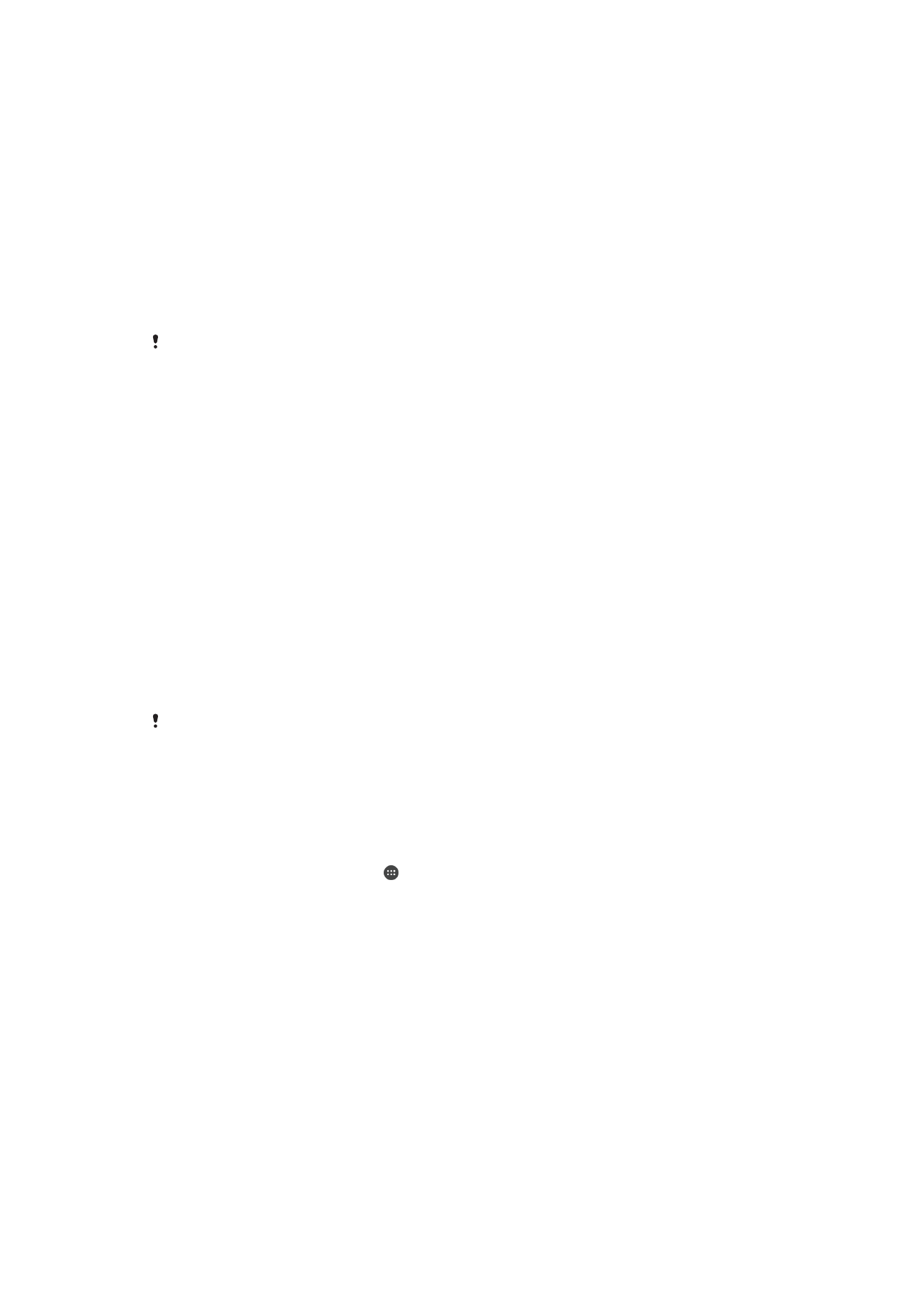
Para restablecer el bloqueo de la pantalla con Protección por my Xperia
1
Asegúrese de que conoce el nombre de usuario y la contraseña de su cuenta de
Google™ y de que ha activado el servicio Protección por my Xperia en el
dispositivo.
2
Vaya a
myxperia.sonymobile.com
desde cualquier dispositivo conectado a
Internet.
3
Inicie sesión con la misma cuenta de Google™ que ha configurado en el
dispositivo.
4
Haga clic en la imagen de su dispositivo en
Sus dispositivos.
5
Seleccione
Bloquear o Cambiar PIN2 para sustituir el bloqueo de pantalla actual
por un nuevo código PIN.
6
Siga las instrucciones que aparecen en la pantalla proporcionadas por Protección
por my Xperia.
En función de su configuración de seguridad, es posible que el dispositivo se bloquee tras un
restablecimiento del bloqueo de pantalla. A continuación, debe introducir el nombre de usuario
y la contraseña de su cuenta de Google™ para poder usar el dispositivo.